Excel 筛选不重复数据,快速提取不重复项
1、基础表格数据中为为商品的月销售情况,A列为日期,B列为商品名,C列为销售量,要提取商品类别,需要运用数据选项卡中的筛选工具,在excel菜单栏中点击“数据”选项卡。

2、选中基础数据中的商品列(B列),点击“数据”选项栏中的“筛选”选项,此时B列最上方会出现下拉按钮,点击按钮,可以看到商品类别有哪些,用来验证后续筛选结果是否正确。
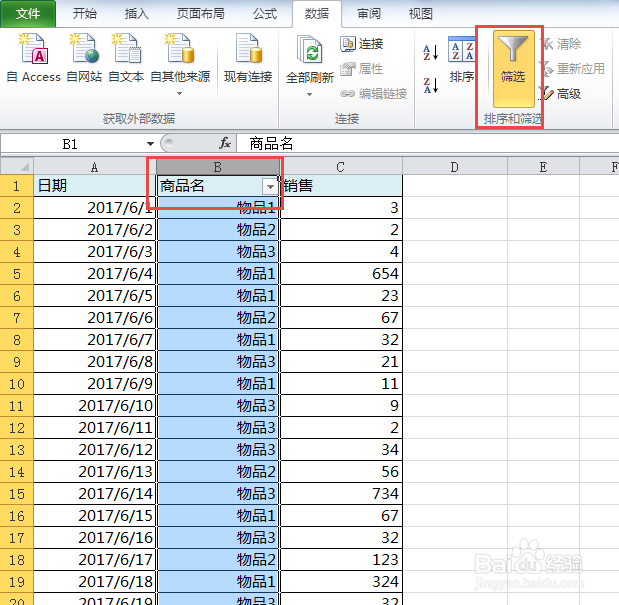

3、点击“筛选”选项右下方的“高级”选项,会弹“高级筛选”对话框,在对话框中勾选“选择不重复的记录”,然后在方式中有两个选项,这里我们先选择第一个“在原有区域显示筛选结果”。
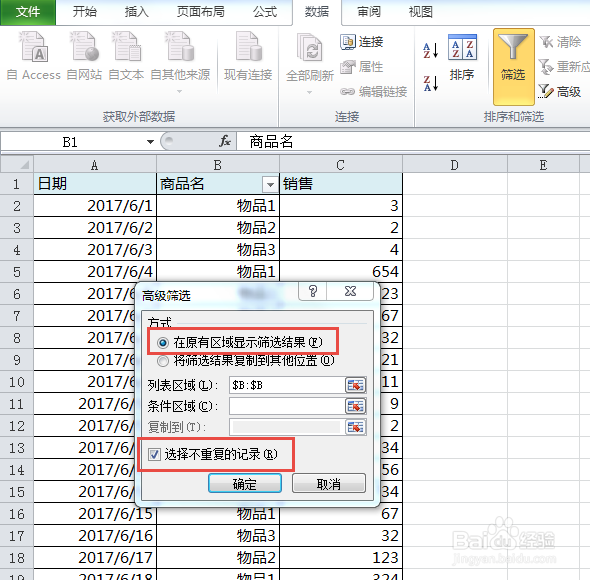
4、点击“确定”按钮,此时会在初始的基础表格基础上完成筛选动作,筛选出物品的类别,从图中可以看出,会对应筛选出不同商品类别第一次出现的行,此时直接拷贝该筛选后表格,即得到商品类别。
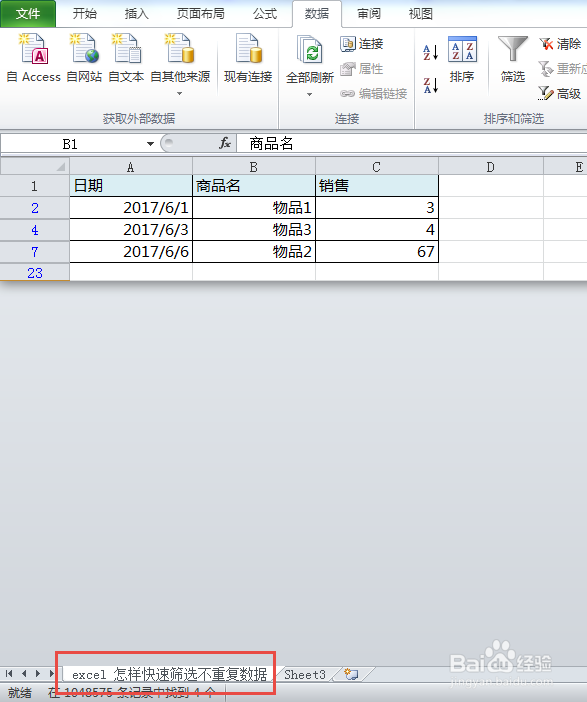
5、如果在第3步骤中,我们选择“方式”为“将筛选结果复制到其他位置”,此时需要在该弹出框的“复制到”空白栏中进行点击,激活该选项,然后鼠标选择新的放置筛选结果的位置。
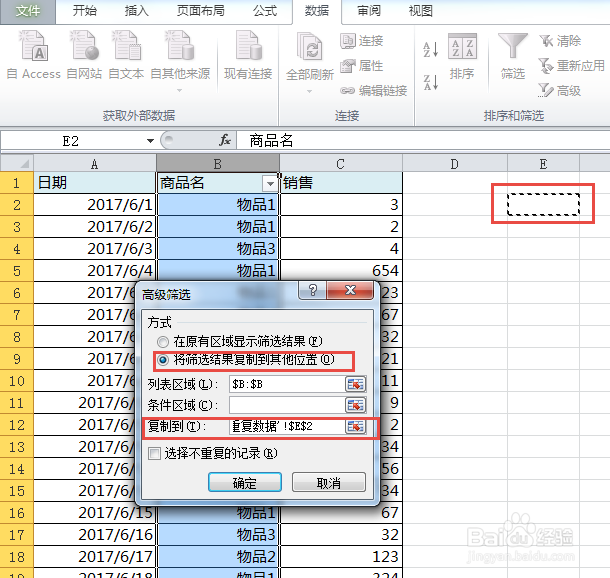
6、点击“确定”按钮,此时我们筛选出来的商品类别,会出现在步骤5中我们鼠标选择的新的放置位置处,这种操作可以直接获取到不重复商品类别,无需再单独拷贝出来。
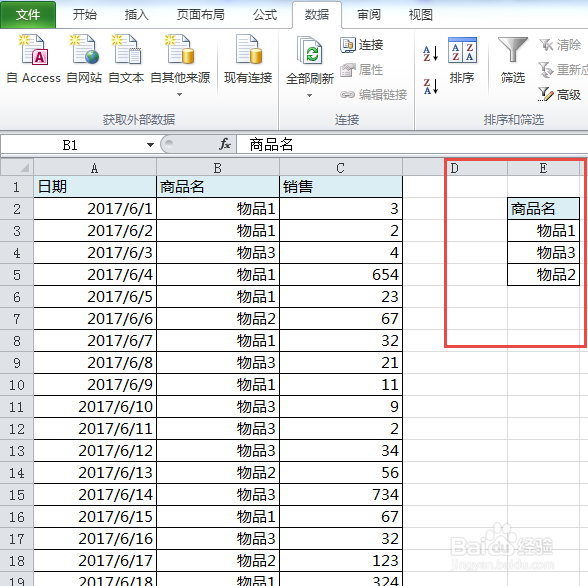
声明:本网站引用、摘录或转载内容仅供网站访问者交流或参考,不代表本站立场,如存在版权或非法内容,请联系站长删除,联系邮箱:site.kefu@qq.com。
阅读量:96
阅读量:112
阅读量:77
阅读量:52
阅读量:169